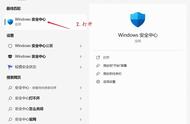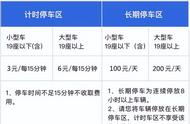摘要:Mac开机慢?Mac反应变慢要如何提高运行速度?本篇文章就将为大家介绍一些实用的加快Mac运行速度的办法。
Mac使用太久后,会开始变慢。开机变得慢,打开程序也变得慢,运行很慢等等。如果不考虑更换电脑,清理优化Mac是很不错的选择。下面,赤友软件就将为大家介绍加快Mac运行速度的办法。

目录:
Mac运行速度慢的原因
如何加快Mac运行速度?
Mac运行速度慢的原因
在寻求解决“Mac运行速度慢”的解决办法前,我们可以先了解是何种原因造成自己的Mac运行速度变慢。通常,导致Mac运行速度变慢是以下几种因素。
- 储存空间不足
- 启动项目太多
- 后台执行的程序太多
- 桌面图标太多
- macOS系统太老
- 硬件太老
了解完让Mac开机慢、运行变慢的原因后,我们就可以尝试下面的方法,“对症下药”。
1.清理优化Mac存储空间
Mac的性能通常和剩余存储空间有关。一般来说,存储空间越小,Mac运行速度越容易慢。我们可以清理、优化Mac的存储空间。
清理Mac存储空间最常用的方式,就是卸载不用的应用软件。在Mac上,将「应用程序」移到废纸篓往往还留有残余。想要便捷彻底卸载软件,可以借助赤友Mac右键工具,一键彻底卸载软件,不留残余,释放存储空间。

注:赤友右键超人-卸载
- 第一步:安装Mac右键菜单工具;
- 第二步:在「访达」中通过右键选中应用程序;
- 第三步:待其扫描完残留文件,一键快捷卸载。
除了卸载软件,我们还可以对Mac上的一些文件进行删除清理。同样的,也可以使用赤友Mac右键一键彻底删除垃圾文件。

注:赤友右键超人-直接删除
除了上述清理磁盘的方式,我们也可以使用Mac 自带的【储存空间优化功能】优化存储空间:依次点击“Apple图标”>“关于本机”>“储存空间”>“管理”,就可以去清理优化Mac里的各种数据,释放储存空间。
[赞]
2.启动项目太多
造成“Mac开机慢”还有个很大的原因:启动项太多,这无异于负重跑。通常,我们可以管理我们的启动项,来加快Mac的开机速度。
- 第一步:依次打开“系统偏好设置”>“用户与群组”>“登录项”;
- 第二步:列表显示出所有开机时自动启动的软件,点击下方减号删除。

注:关闭启动项
3.后台执行的程序太多
后台启用的程序太多,也会导致Mac运行变慢,因为它们会占用CPU,Mac就不能快速地处理任务。
这种情况我们可以打开启动台,进入【活动监视器】,结束或者强制退出某些程序的进程。
4.桌面图标太多
桌面图标太多,电脑开机显示不过来,也会出现Mac电脑开机反应慢的情况。我们可以清理Mac桌面上的图标,养成定时清理的习惯。
5.macOS系统太老
苹果基本每年都会发布新系统,不断优化更新,运行速度也会变快。如果macOS系统太老,很大可能会让Mac运行变慢。macOS系统太老导致Mac运行慢,可以将其更新。
6.硬件太老
如果上述方式都没法解决“Mac运行速度慢”的问题,那么,很有可能是硬件太老,可以升级硬件或者更换电脑,但这成本就比较高了。
小结“Mac电脑反应慢怎么办”“Mac运行慢怎么办?”
不用担心,我们可以根据自身情况,先了解是何种原因导致Mac运行慢,然后按照文中几种方式:清理优化Mac存储空间,例如通过赤友Mac右键工具卸载软件;管理启动项、关闭后台执行的应用程序、清理桌面图标、更新系统和升级硬件等等。这些方式,相信对您有一定帮助。